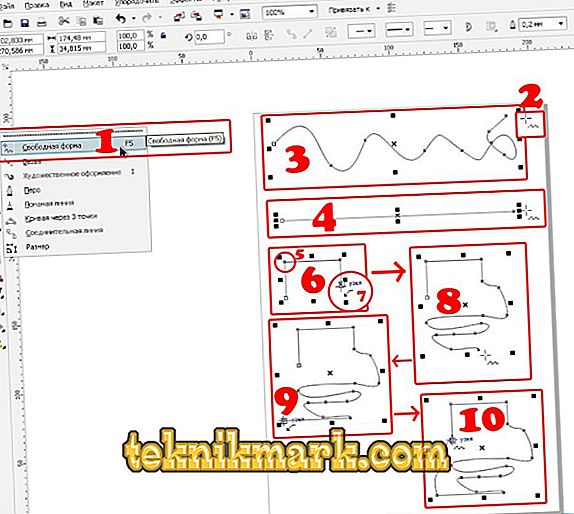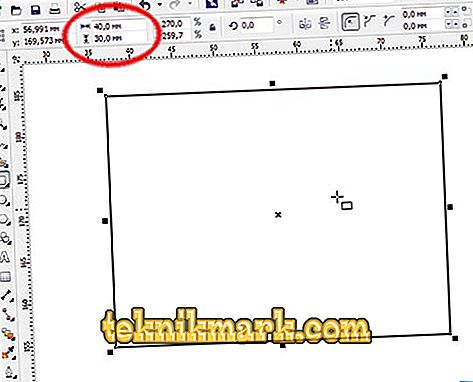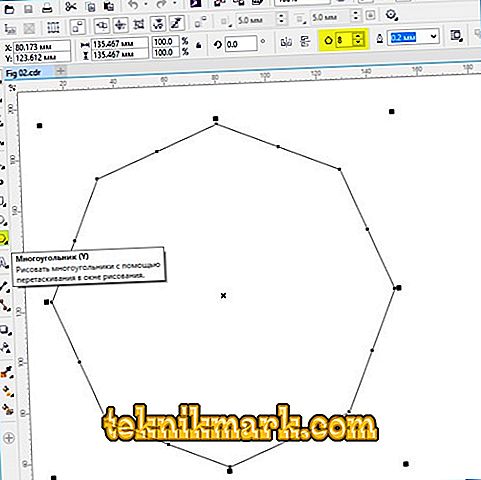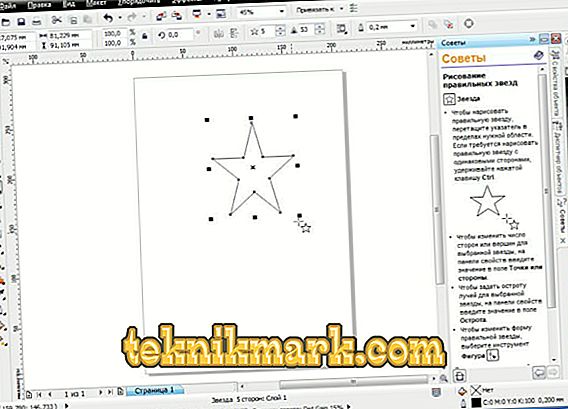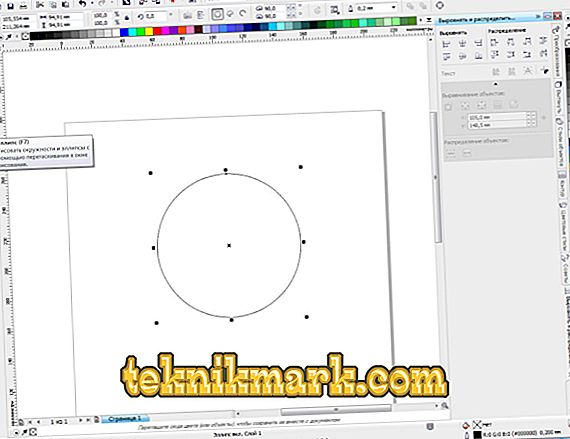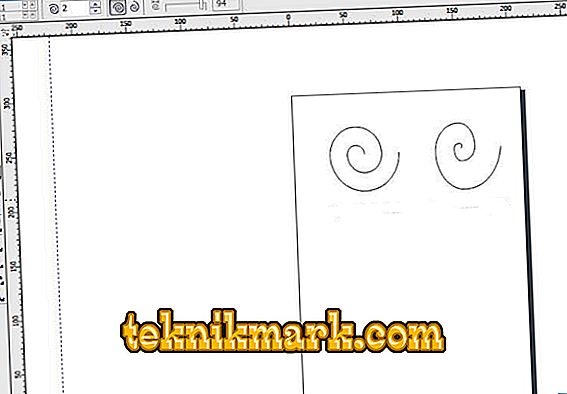Svi cool grafički dizajneri su nekad bili novi u svom poslu. Stoga nije sramota što tražite osnovne informacije o nacrtu jednostavnih oblika u CorelDRAW-u. U današnjem tutorialu reći ćemo vam kako crtati u ovom naprednom grafičkom uređivaču. Naučit ćemo kako crtati crte, pravokutnike, poligone, krugove, strelice i druge objekte.

Crtamo najjednostavnije brojke
linije
Urednik CorelDRAW je široka funkcionalnost u odnosu na crte za crtanje. Možete prikazati i apsolutno ravne i zakrivljene i zakrivljene konture, kao i kombinirati ih nekoliko vrsta. Za crtanje crte:
- Na alatnoj traci na lijevoj strani radnog prostora pronađite opciju Freeform.
- Postavite pokazivač na slobodni prostor, držite lijevu tipku miša i povucite ga u željenom smjeru. Primijetite da će se izvući redovna zakrivljena crta koja će ponavljati put pokazivača.
- Da biste nacrtali potpuno ravnu liniju, bez ikakvih odstupanja u stranu, blizu alata Freeform, kliknite na malu točku u donjem kutu da biste otvorili skočni izbornik naprednih opcija, a zatim odaberite Direct Two Points.
- Postavite pokazivač na prazno mjesto radnog prostora, a zatim, držeći lijevu tipku miša, povucite u pravom smjeru. Kao što možete vidjeti, crtica će biti potpuno jednostavna.
- Ako želite nacrtati poliliniju, u skočnom izborniku opcije "Freeform" trebate odabrati odgovarajuću stavku.
- Na prazan prostor, stavite nekoliko točaka koje prate obrise svoje polilinije, a alat će odmah povući crtu, povezujući točke zajedno. Primijetite da se na svakom kutu nalaze oznake, koje se mogu pomicati i koje možete promijeniti obrise objekta.
- Da biste nacrtali zakrivljenu traku, u skočnom izborniku opcije Freeform odaberite Curve kroz tri točke.
- Nacrtajte pravac u željenom smjeru, a zatim pomaknite pokazivač na drugo mjesto. Vidjet ćete kako će se kontura savijati za njim.
- Ne manje zanimljiva opcija je "In-spline". Suština njegova rada je sljedeća: pomoću ovog parametra nacrtajte isprekidanu liniju prema gore opisanom načelu. Zatim kliknite na opciju "Oblik" na alatnoj traci i kliknite na točku na početku vodiča. Vidjet ćete kako se oštri kutovi zaokružuju.
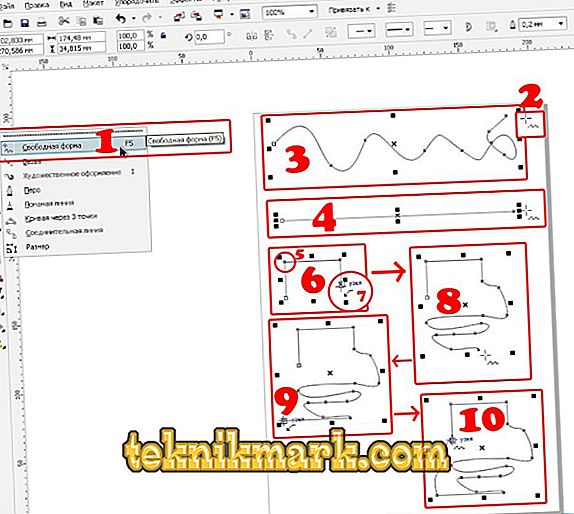
pravokutnik
- Da biste nacrtali kvadrat ili pravokutnik, morate koristiti alat Pravokutnik na ploči na lijevoj strani zaslona.
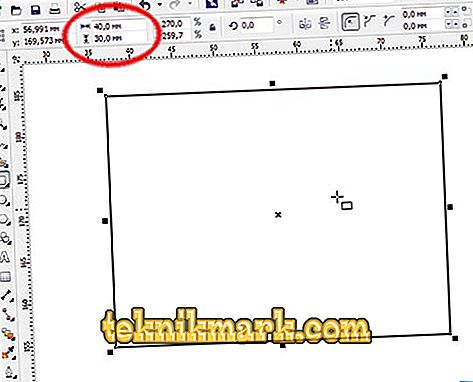
- Postavite pokazivač na slobodni prostor i povucite ga dijagonalno dok držite lijevu tipku miša. Nakon toga možete ručno podesiti vodoravnu i okomitu veličinu unosom odgovarajućih podataka u polja za unos u gornjem dijelu radnog područja.
- Da biste nagnuli pravokutnik, upotrijebite pravokutnik kroz tri točke, koje možete odabrati iz skočnog izbornika alata Pravokutnik.
- Nacrtajte crtu duž dijagonale koja će kasnije postati jedna od strana oblika. Nakon toga se može otpustiti lijevi gumb miša, a pokazivač se proteže u željenom smjeru, prikazujući kvadrat ili pravokutnik. Kutovi nagiba mogu se uređivati ručno, kao što je gore opisano.
poligon
U CorelDRAW-u također možete nacrtati poligon gotovo bilo kojeg oblika i sa apsolutno neograničenim brojem kutova. Da biste to učinili:
- Na alatnoj traci odaberite Poligon.
- Postavite pokazivač na slobodni prostor radnog lista i povucite ga u željenom smjeru kako biste prilagodili veličinu. U isto vrijeme, lijevi gumb miša bi trebao biti prirodno stegnut. Nakon definiranja veličine, gumb se može otpustiti.
- Na vrhu ploče s atributima nalazi se zanimljiva stavka s kojom možete mijenjati broj kutova. Općenito, s ovom funkcijom možete crtati gotovo svaki geometrijski oblik, osim kruga. Ako ručno odaberete željeni broj kutova, vidjet ćete kako je objekt transformiran.
- Da biste promijenili obrise, u lijevoj alatnoj traci kliknite "Oblik", nakon čega će se sve točke smještene na rubovima poligona istaknuti i postati plave.
- Kliknite na jedan od tih markera i povucite u željenom smjeru kako biste promijenili oblik objekta.
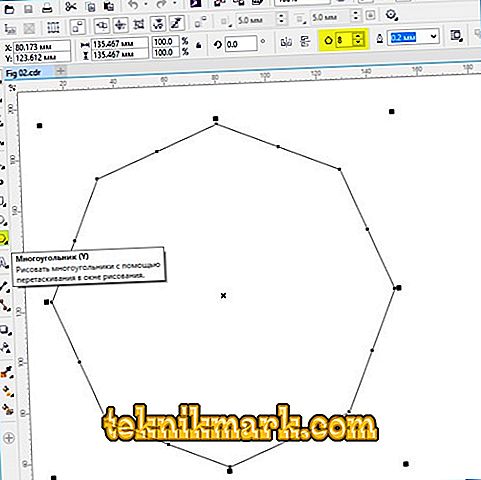
zvijezda
Budući da je zvijezda u biti poligon, crtež ovog objekta i postavljanje parametara uvelike se podudaraju s njim.
- Na alatnoj traci pomaknite pokazivač na opciju "Poligon" i odaberite "Star" iz padajućeg izbornika.
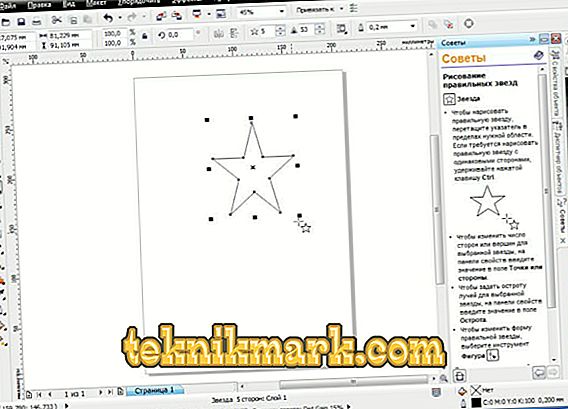
- Nacrtajte zvijezdu u slobodnom prostoru radnog prostora, kao i svaki drugi oblik.
- Zvijezdu možete promijeniti s istim funkcijama kao i poligon. Istina, u ovom je slučaju na raspolaganju još nekoliko jedinstvenih opcija, primjerice oštrina kuta. Što je veća vrijednost, bit će oštriji i tanji savjeti.
- Odabirom funkcije "Kompleksna zvijezda" s padajućeg izbornika "Poligon" možete nacrtati zvijezde bizarnih oblika i obrisa, uključujući varijante s linijama koje se križaju.
krug
S ovom opcijom možete crtati gotovo bilo koji okrugli ili elipsasti oblik, uključujući krug, oval ili polukrug. Za ovo:
- Na alatnoj traci odaberite "Ellipse".
- Na slobodnom prostoru radnog lista kliknite kursor i, držeći lijevu tipku miša prstom, povucite u željenom smjeru. Tako crtate oval ili elipsu. Da biste dobili savršeno glatki krug, držite pritisnutu tipku Ctrl na tipkovnici dok povlačite oblik.
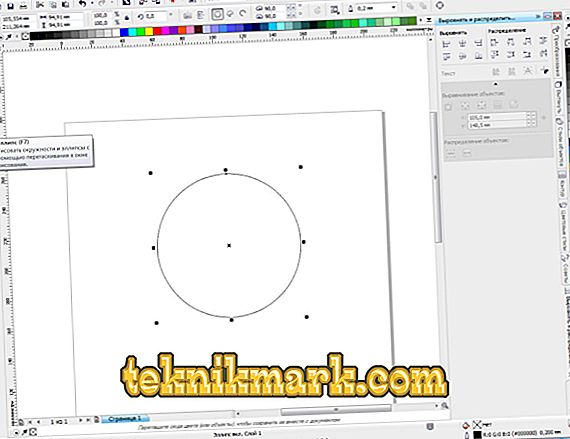
- Da biste stavili elipsu na nagib, kao što je pravokutnik, možete ga nacrtati s tri točke. Da biste to učinili, odaberite odgovarajuću funkciju u izborniku "Elipsa".
- Nacrtajte ravnu crtu koja će odgovarati promjeru vašeg kruga, a zatim povucite oblik u pravom smjeru. Također možete ručno odrediti veličinu i kut nagiba, kao što to možete učiniti u izborniku "Pravokutnik".
- Da biste nacrtali polukrug, odaberite svoj krug, a zatim na gornjoj ploči kliknite gumb Sektor, au polju za unos pokraj njega navedite kut od 180 stupnjeva.
- Ako želite, možete promijeniti stranu na koju će izgledati krug polukruga.
Spirala
Spirala je još jedna jednostavna figura koja se vrlo lako može nacrtati u CorelDRAW-u. Kako to učiniti kako treba?
- Za početak pomaknite pokazivač miša na opciju "Poligon", a zatim u skočnom izborniku odaberite "Spiral".
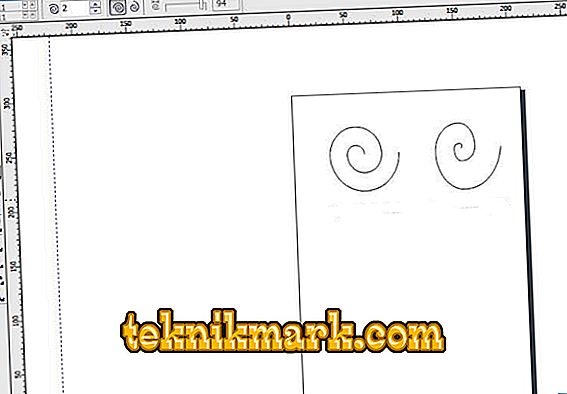
- Kao i svi drugi alati, povucite miša preko slobodnog prostora u radnom prostoru i tako prilagodite veličinu objekta. Ako u ovom trenutku držite tipku Shift, spirala će biti povučena od centra do ruba, a ako držite pritisnutu tipku Ctrl, ona će imati istu veličinu i okomito i vodoravno.
- Na ploči s parametrima u gornjem dijelu radnog polja možete odrediti broj skretanja. Napominjemo da će se te promjene primijeniti samo na novi oblik.
- Ako želite nacrtati logaritamsku spiralu, u kojoj se širina između zavojnica povećava prema rubovima, kliknite na odgovarajući prekidač na ploči s parametrima, a također koristite klizač ili ručno postavite faktor odmotavanja.
Standardni oblici CorelDRAW
Gotovo svi drugi standardni geometrijski oblici koji nisu uključeni u prethodni popis mogu se nacrtati pomoću alata Osnovni oblici. Kako nacrtati strelicu ili drugi ispravan objekt u Koreli?
- Na alatnoj traci odaberite opciju "Osnovni oblici". Paralelepiped je odabran prema zadanim postavkama, ali na ploči s opcijama možete odabrati druge, uključujući strelicu, križ, trokut, cilindar, srce i mnoge druge.
- Odaberite željeni objekt, na primjer, trokut ili srce, i nacrtajte ga od nule.
- Moći ćete odabrati iste parametre kao i za druge brojke: veličinu, kut i obris. Osim toga, dodan je parametar "Stil stila" koji vam omogućuje da odaberete liniju različitog stila i izgleda za crtanje objekta.
zaključak
Crtanje geometrijskih oblika pomoću programa CorelDRAW uopće nije teško, kao što se na prvi pogled čini. U početku ćete dobiti jednostavne stvari, ali s vremenom, kada budete imali više prakse, moći ćete stvarati sve složenije projekte. U komentarima postavljajte pitanja koja imate.